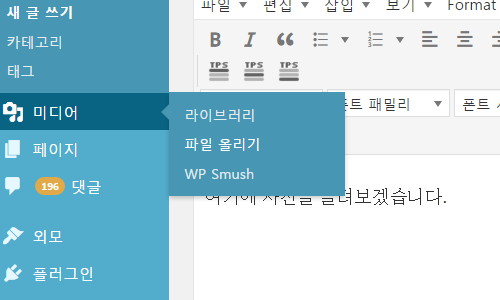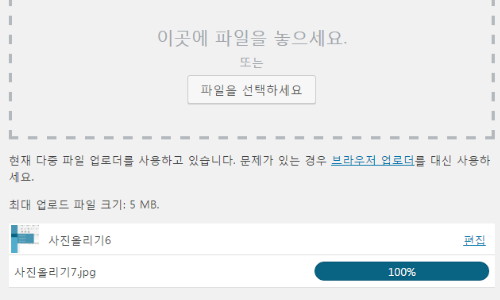위블로그 이용안내: 사진 올리는 두 가지 방법
위블로그에서 사진이나 이미지를 올리는 방법은 두 가지로 하나는 글을 작성하면서 올리는 방법이고 다른 하나는 미디어 메뉴에서 파일 올리기를 이용하는 방법입니다. 소량을 올릴 때는 작성하면서 올리는 방법이 편리하고, 대량으로 올릴 때는 파일 올리기를 이용하는 방법이 편리합니다.
♦ 글을 작성하면서 올리는 방법
- ‘새 글 쓰기’를 클릭해서 편집기를 엽니다.

- 사진을 올릴 부분에서 편집기 상단의 ‘미디어 추가’를 클릭합니다.
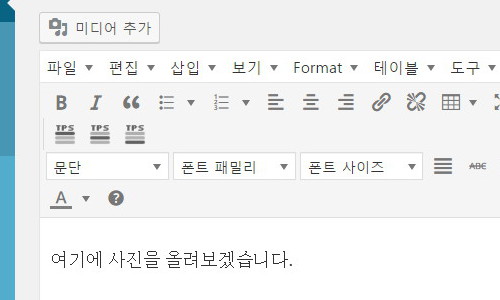
- ‘미디어 삽입’의 ‘미디어 라이브러리’에서 이미 올려놓은 사진들 중에 하나를 선택할 수 있습니다.
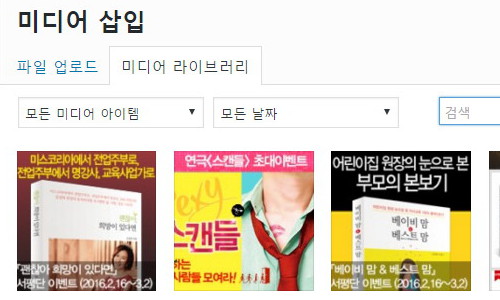
- 새로운 사진을 올리려면 상단에서 ‘파일 업로드’ 탭을 클릭합니다.
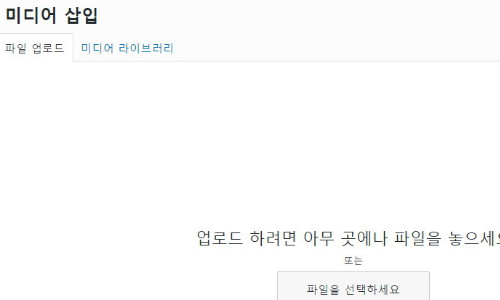
- 윈도우 파일 탐색기에서 올릴 사진을 드래그하거나 ‘파일을 선택하세요’를 클릭해서 사진을 고르세요.
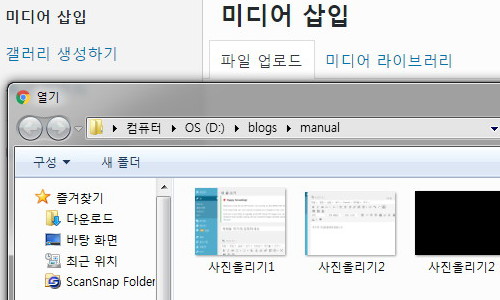
♦ 미디어 메뉴의 파일 올리기를 이용하는 방법